Photoshop 如何调整照片中图像的颜色
1、在菜单栏中单击【文件】按钮,在下拉菜单中选择【打开】命令。打开图片文件——小复式洋房.JPG。

2、鼠标移动到图层面板中,单击底部的【创建新的填充或调整图层】按钮,弹出菜单中选择【色阶】选项。
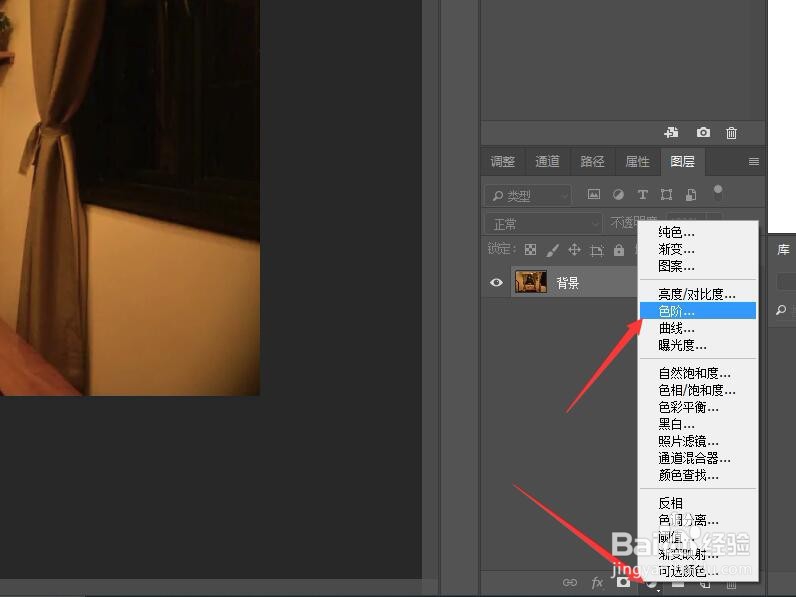
3、在自动弹出的属性面板中,单击【在图像中取样以设置白场】按钮。
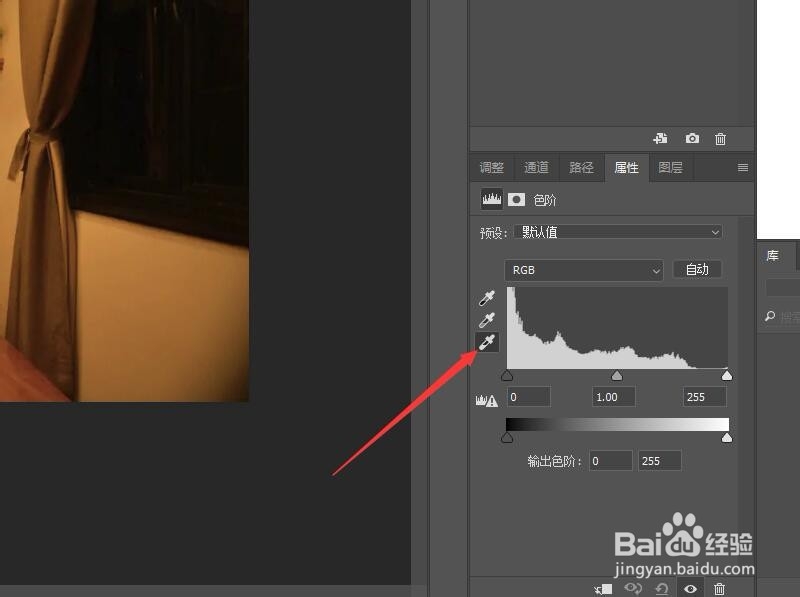
4、然后在图像中较亮的白色花朵处单击鼠标,校正画面色调,使图像变亮。

5、返回到图层面板,再次单击【创建新的填充或调整图层】按钮。在弹出的菜单中选择【曲线】选项。
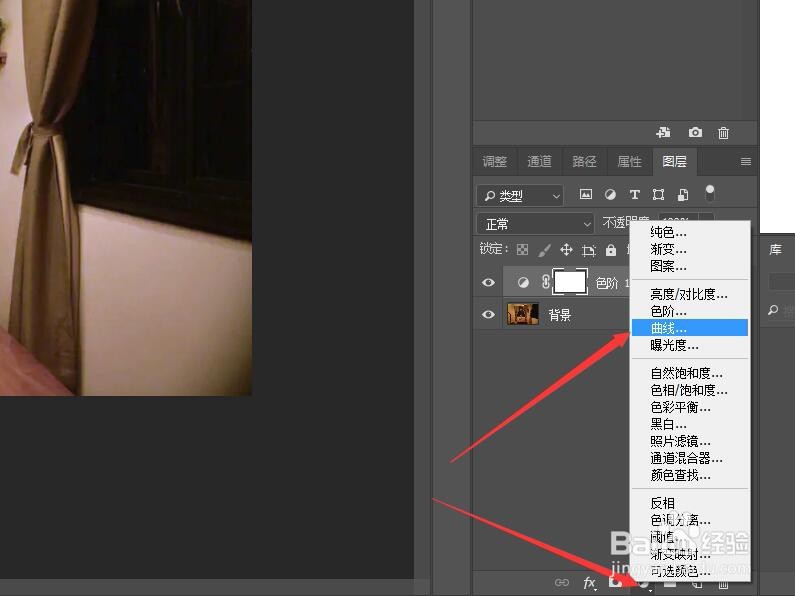
6、在自动弹出的属性面板中,拖动曲线,使图像颜色看起来更加和谐。
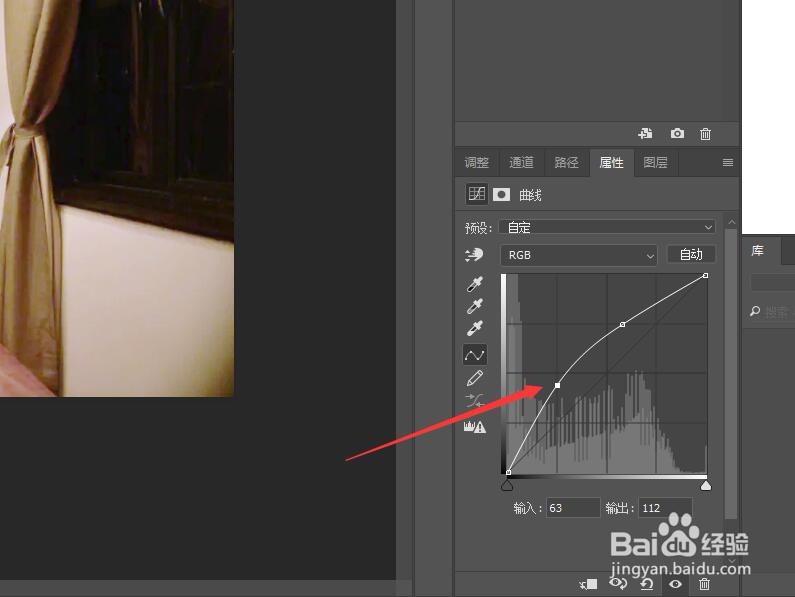
7、返回到图层面板,再次单击【创建新的填充或调整图层】按钮。在弹出的菜单中选择【色彩平衡】选项。
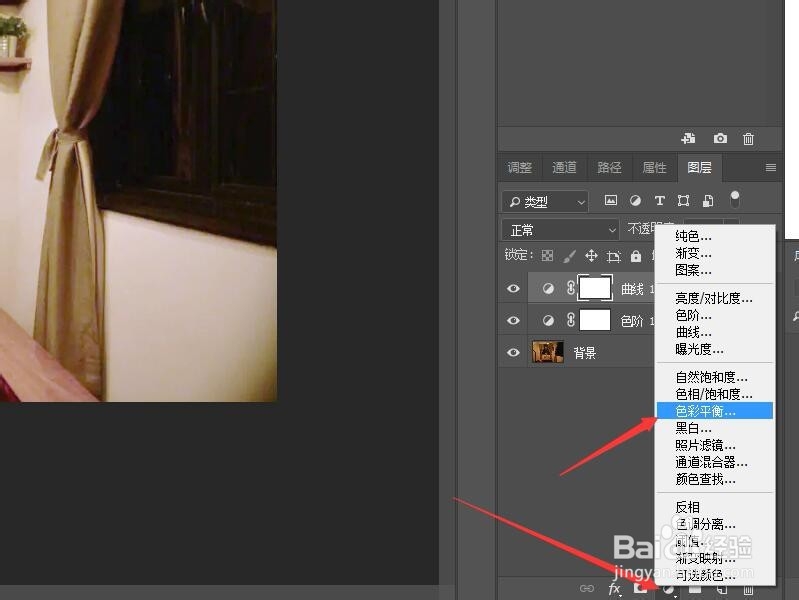
8、在属性面板中,选择色调为【中间调】,依次设置参数为(-6, +6, -1)。
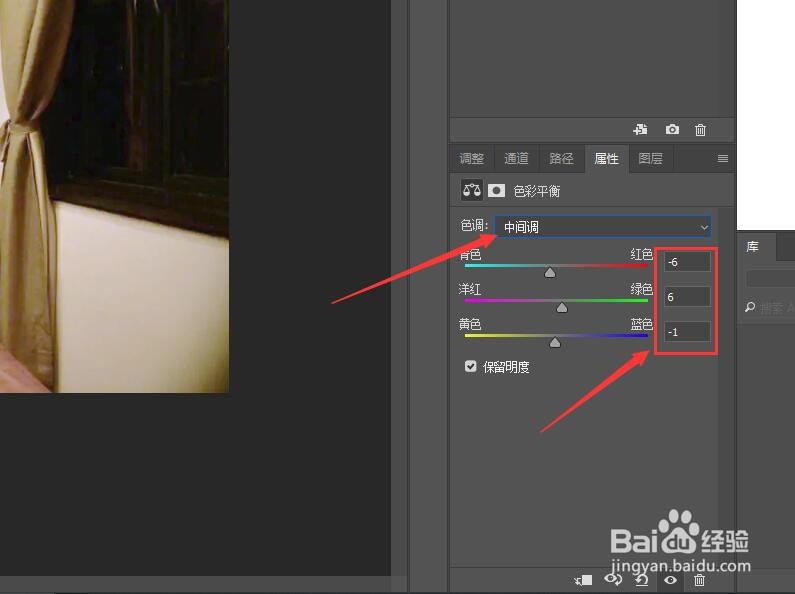
9、还是在属性面板中,选择色调为【高光】,依次设置参数为(-15, 0, -1),完成照片的调整。
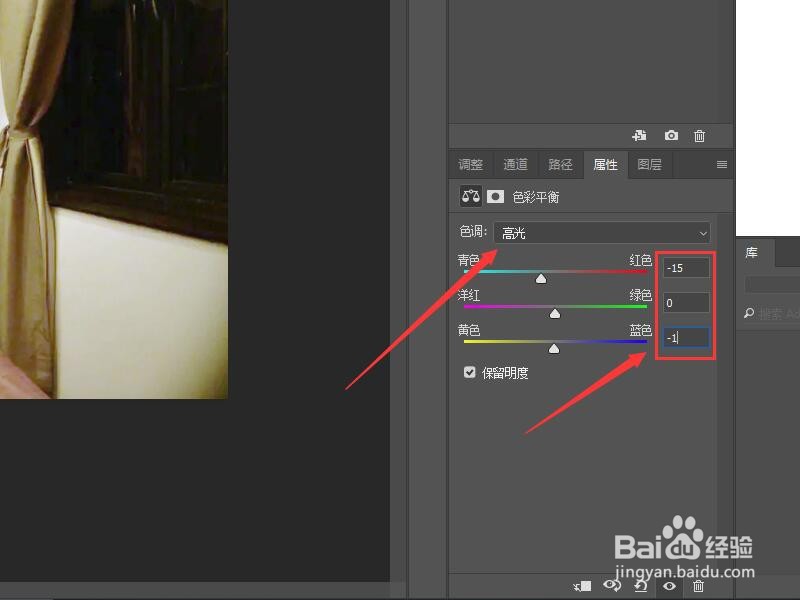
声明:本网站引用、摘录或转载内容仅供网站访问者交流或参考,不代表本站立场,如存在版权或非法内容,请联系站长删除,联系邮箱:site.kefu@qq.com。